"Jag har precis uppgraderat till iPhone 15, men all min data finns fortfarande på min gamla telefon, hur gör jag byta till en ny iPhone?” Det är spännande att få en ny iPhone och leksak med alla nya funktioner i iOS 18. Dataöverföring är dock ett stort problem. Det finns flera alternativ för att flytta data till din nya telefon beroende på din situation. Den här guiden visar de enklaste sätten och konkreta steg nedan.

- Del 1: Det ultimata sättet att byta till iPhone
- Del 2: Hur man byter från iPhone till iPhone
- Del 3: Hur man byter från Android till iPhone
- Del 4: Vanliga frågor om hur man byter iPhone
Del 1: Det ultimata sättet att byta till iPhone
Till att börja med måste du konfigurera din smartphone och synkronisera dina data innan du kan njuta av din nya enhet. Det är ett stort problem för många eftersom det finns för många produkter på applikationsmarknaden nuförtiden. Men istället för begränsade val av filtyp och lång tid för säkerhetskopiering, Apeaksoft MobieTrans kommer att vara ditt bästa alternativ. Det hjälper dig att växla mellan iOS- och iOS- eller Android-enheter utan några fördröjningar eller förseningar.

4,000,000 + Nedladdningar
Dela och överför telefondata från iPhone till Android- och iPhone-enheter fritt.
Stöd dataöverföring från dina telefoner till PC i en supersnabb hastighet.
Förhandsgranska och hantera din iPhone-data när som helst och var du vill.
Välj foton, musik, videor, kontakter, meddelanden, ringsignaler och mer att säkerhetskopiera.
steg 1Ladda ner och installera denna programvara baserat på din dator. I huvudgränssnittet får du ansluta din iPhone till PC:n via två kanaler: en USB-kontakt eller QR-kod. Välj den du föredrar.
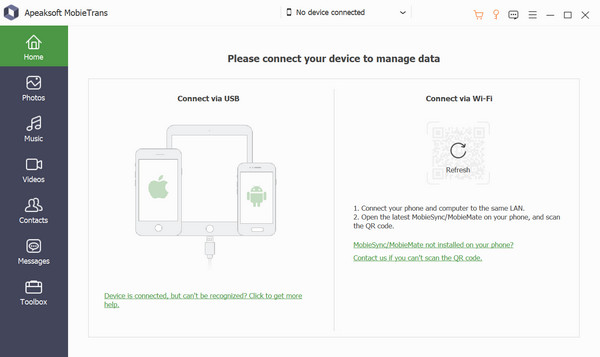
Sedan kan du låsa upp din iPhone och välja att lita på anslutningsalternativet. Då kommer du att se meddelandet om att en framgångsrik anslutning ska fortsätta.

steg 2Sedan i menylistan till vänster kan du klicka på Fotogalleri och välj målfilen från olika mappar. Flytta sedan till Transfer knappen på toppen.
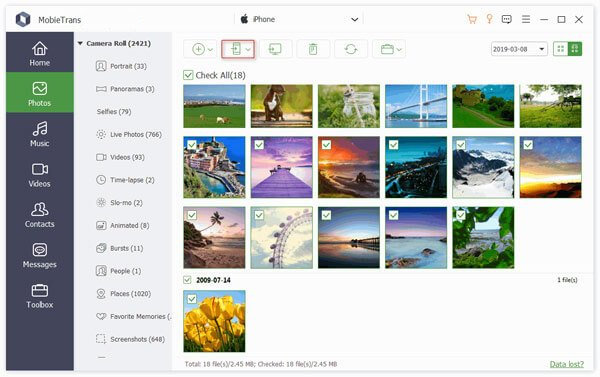
steg 3Välj telefonenheten som destination för dataöverföring och vänta tills du ser ett nytt fönster för den lyckade överföringen.

Du kan också byta till andra avsnitt i menylistan och upprepa samma process. I den Hem del, är det tillåtet att använda ett klick för att säkerhetskopiera och återställa dina kontakter, skapa ringsignaler, konvertera HEIC-filer och mer så länge du vill.
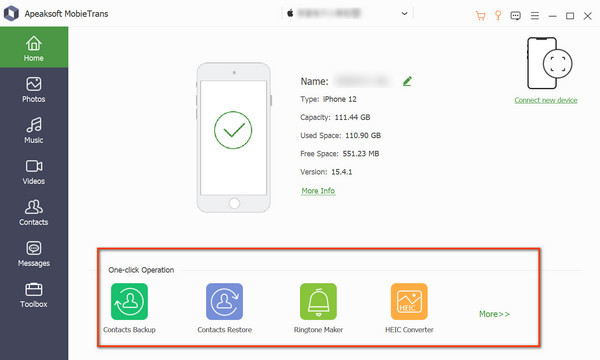
Del 2: Hur man byter från iPhone till iPhone
Sedan iOS 11 har Apple introducerat en ny funktion som heter Snabbstart i iPhones och iPads. Som namnet antydde gör det det möjligt för användare att byta till en ny iPhone snabbt och direkt. Uppenbarligen är det ett praktiskt sätt att migrera dina inställningar, appar, kontakter och mer utan en dator.

steg 1Säkerhetskopiera din gamla iPhone till iCloud eller en dator. Se till att ansluta de två iOS-enheterna till samma nätverk och aktivera Bluetooth på dem.
steg 2Slå på din nya iPhone och börja konfigurera den från Hej skärm. När du når Snabbstart skärm, placera den gamla iPhone nära din iPhone.
steg 3Tryck på den gamla telefonen och rada upp bilden i cirkelfönstret. Det autentiserar snabbstartsöverföringen. När du uppmanas anger du lösenordet för din gamla enhet och trycker på Fortsätta gå vidare.
steg 4 Godkänn Apples villkor och läs varningen noggrant. tryck på Fortsätta knappen och iPhone-omkopplaren startar. Du kan kontrollera förloppsindikatorn för att lära dig processen.
steg 5Efter dataöverföring kommer du att se att data kopieras från den gamla iPhone.
Del 3: Hur man byter från Android till iPhone
Enligt vår forskning byter vissa människor till en ny iPhone från en Android-enhet för att få exklusiva funktioner. För att hjälpa dessa nya iPhone-användare släppte Apple en gratisapp, Move to iOS. Den migrerar viktig data som kontakter från Android till iPhone snabbt. Här är stegen för att göra det.
steg 1Sätt också de två enheterna på samma Wi-Fi-nätverk. Ladda ner appen Flytta till iOS från Google Play Butik och installera den på din Android-telefon.
steg 2 Vänd till din nya iPhone och tryck på Ställ in manuellt när du ställer in enheten. När du når Apps & Data Välj skärmen Flytta data från Android.

steg 3Kör appen Flytta till iOS på din Android-telefon och ange Engångskod visas på din iPhone. Sedan kommer appen att skanna din telefon och leta efter tillgängliga data inklusive kontakter, kalendrar, foton och mer.
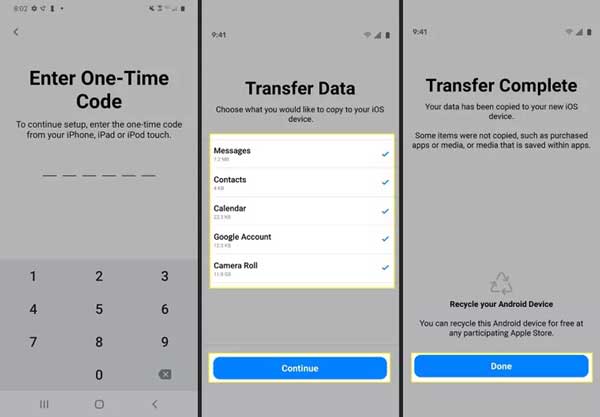
steg 4Välj alla önskade datatyper och tryck på Fortsätta knappen för att initiera byte till iPhone från Android. När den är klar får du Överföringen är klar skärm. Tryck på Färdig knappen för att bekräfta den.
steg 5Fortsätt installationsprocessen på din nya iPhone.
Del 4: Vanliga frågor om hur man byter iPhone
Kan jag byta iPhone själv?
Ja, det är inget stort problem om du har rätt verktyg och en konkret handledning. Du kan till exempel använda Apeaksoft MobieTrans eller Appen T-Mobile Content Transfer för att hjälpa dig att byta iPhone.
Behöver jag byta SIM-kort när jag skaffar en ny iPhone?
Om du funderar på att byta till en annan operatör måste du skaffa ett nytt SIM-kort till din nya iPhone. Eller, du kan helt enkelt flytta ditt original-SIM till din nya iPhone.
Behöver iPhone 14 ett SIM-kort?
Nej, iPhone 14 och 14 Pro i USA kan inte aktiveras med ett fysiskt SIM-kort.
Slutsats
Genom att följa vår guide ovan bör du förstå hur du gör byta till en ny iPhone från en Android-telefon eller en annan iPhone. Apples snabbstartsfunktion och iOS-app är bekväma och säkra sätt att få jobbet gjort. Apeaksoft MobieTrans är det ultimata sättet att uppgradera till en ny iPhone från iPhone eller Android med specifika data. Har du fler frågor nu? Lämna ett meddelande nedan.





